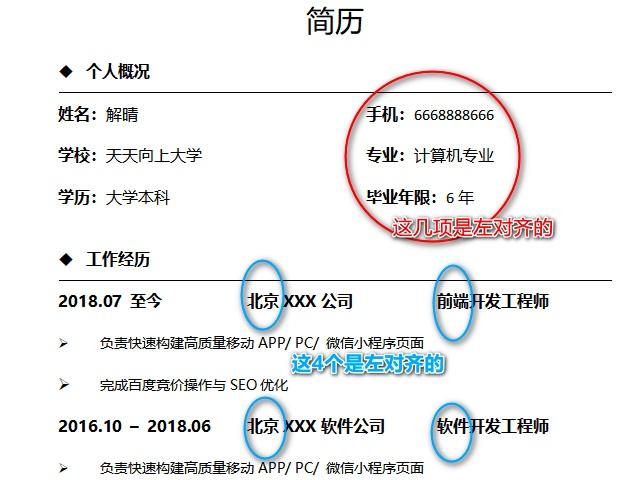
空白的个人简历表word 一份好的个人简历可以帮你快速找到工作
第一、对齐简历中的个人概况。
要求:个人概况中的姓名、学历、毕业年限、联系方式等通常会分成左右两栏显示,每一栏都是左对齐的。
小白的做法:输入文字后,用空格去对齐上下两行。结果,总是很难对齐,常见的是上下两行差了半个字符。
高效的做法:输入文字后,用一个Tab键就解决了。
有朋友一上来就按了Tab键,却发现上当受骗了,根本没有对齐上下行。
这是因为,在按Tab键之前,你需要选中文字,在“段落”中设置好“制表位”的字符长度。然后再按Tab键才会实现对齐。
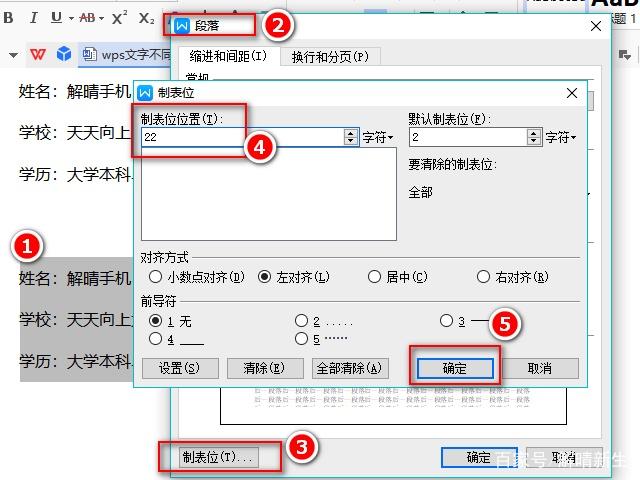
注意,制表位的长度要根据你的文字长度决定,你可以先设一个长度试一试效果,不合适的话就再修改Tab键长度重新设置。
第二、简历中公司履历概况的对齐。
要求:公司履历概况的格式通常是“工作时间段 公司 职位”,我们希望这三项分别对齐。
小白的做法:输入文字,不停地敲空格键。结果,一旦添加了新的更长一些的公司和职位名称后,发现用原来的空格数一行显示不了了。这时又要重新修改原有内容的空格。
推荐的做法:使用表格处理。先画一个如下的表格,然后在表格中填充内容,最后将表格设置为无边框即可。
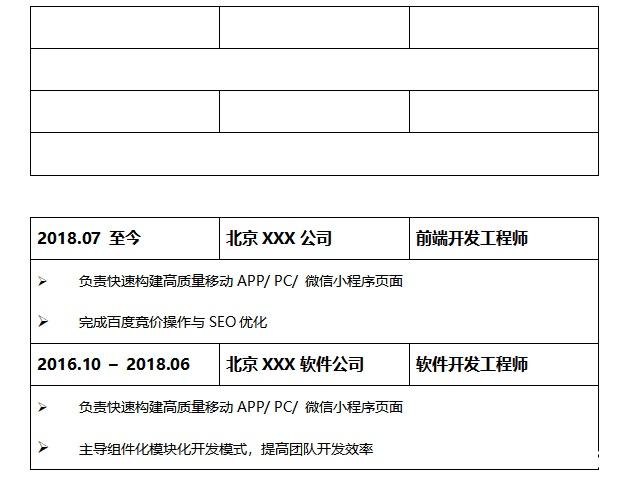
如果你想调整时间和公司名称之间的距离,直接拖动表格的边框线就可以了。
第三、论文封面、报告表头的联系人信息的对齐。
要求:姓名、电话、收货地址等属性占用相同的字符,这样看起来比较整齐。
小白的做法:加空格呗。结果:两个字和三个字怎么加空格也对不齐啊。
推荐的做法:加个无边框的表格,然后将这一列信息设置为分散对齐。
如果觉得左右两列的信息离得太近,还可以通过“增减缩进量”按钮调节。另外,右侧的的内容也可以设置为右对齐。
除了上面这几个例子,用表格还可以轻松实现下图的效果。
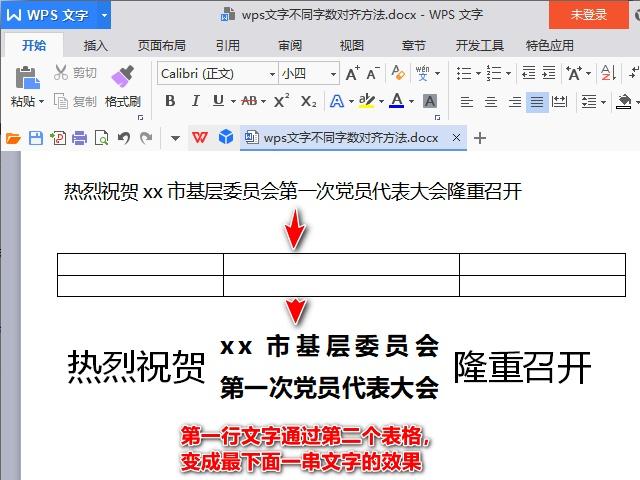
所以,下次如果遇到wps文字/word文档中的排版问题,不妨加个表格看看。
Word用快捷键结合鼠标制作表格,并给表格设置样式和背景图片
一、Word用快捷键结合鼠标制作表格的方法
1、打开 Word 2016(其他版本也可以),新建一个空白文档,同时按下 Alt + A 键,按两次 I 键,在弹出的提示小窗口中已经显示“Office 访问键:ALT,A,I”,如图1所示:
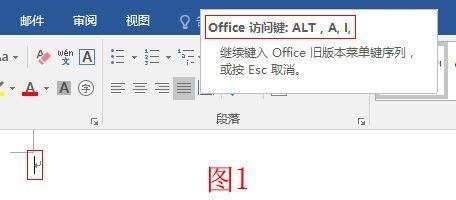
2、说明当前按下的快捷键有效,接着按 T 键,打开“插入表格”窗口,把行数改为 10,如图2所示:
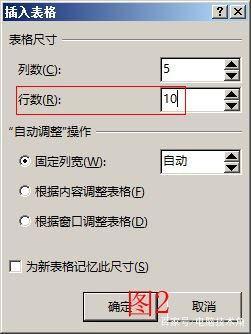
3、按回车,一个5列10行的表格插入到文档中,如图3所示:
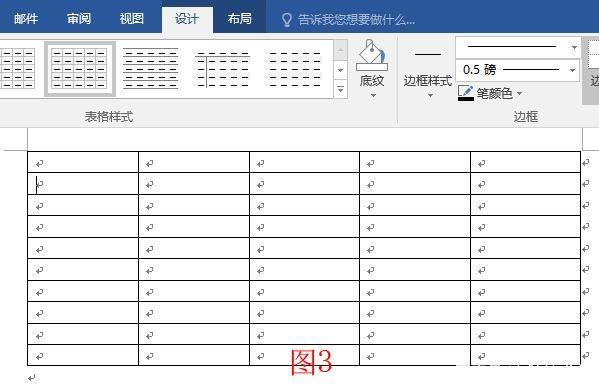
4、单击一下表格的其中一个单元格,同时按下 Alt + A + 小键盘上的5,选中表格,选择“布局”选项卡,如图4所示:
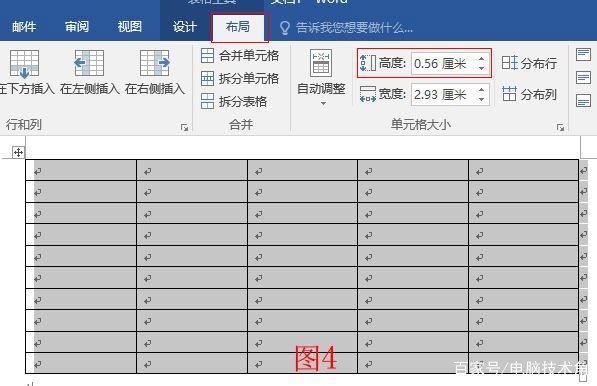
5、把行高改为 1 厘米,按一下回车,效果如图5所示:
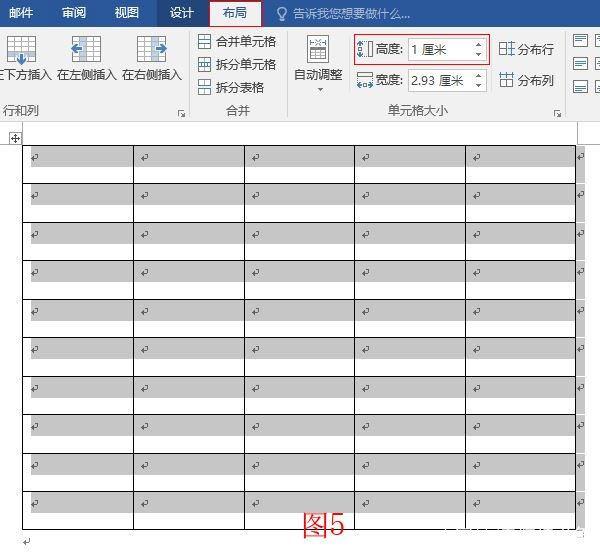
6、单击一下第一个单元把光标定位到哪里,输入“姓名”,按两次 Tab 键,把光标定位到第一行第三个单元格,输入“性别”,如图6所示:
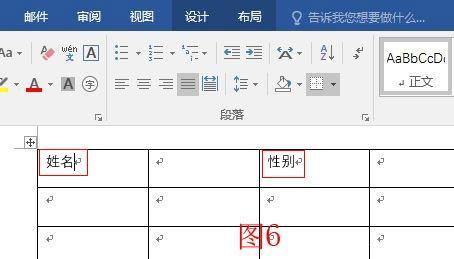
7、按三次 Tab 键把光标定位到第二行第一个单元格,输入“出生年月”,同样方法输入“民族、籍贯、专业、学历”等信息,输好后如图7所示:
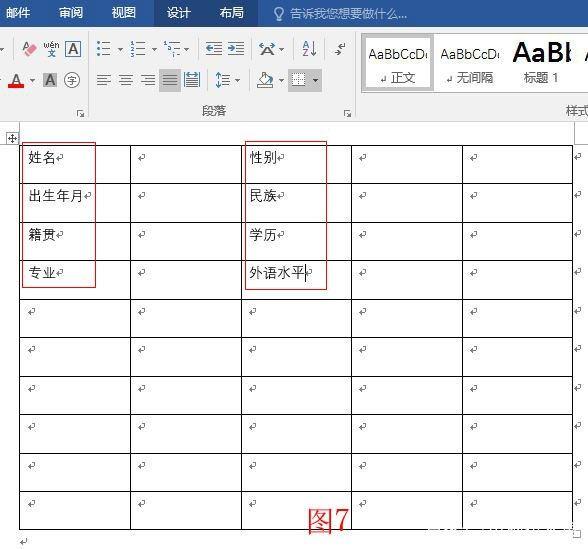
8、把鼠标移到第一列右边线上,鼠标变为双坚线双箭头时,按住左键并往左边移动,把第一列宽度调小一些,如图8所示:
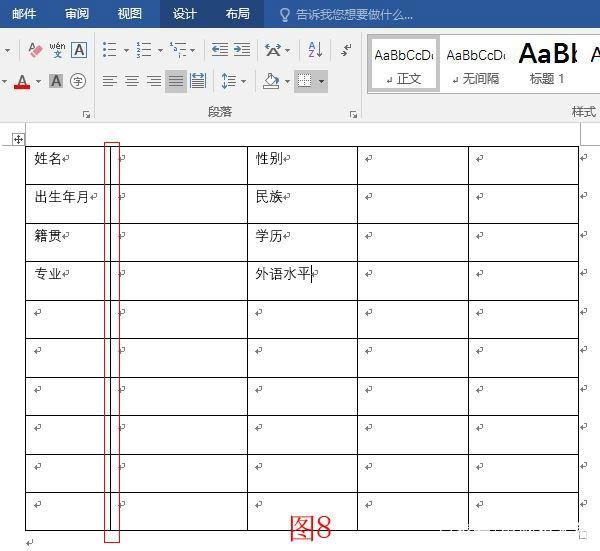
9、同样方法再把第三列左边往右拉一些以为第二列腾出足够的空间(第二列要填写的文字内容多一些),最后一列左边线往左拉一些以为贴相片处腾出空间,调好后如图9所示:
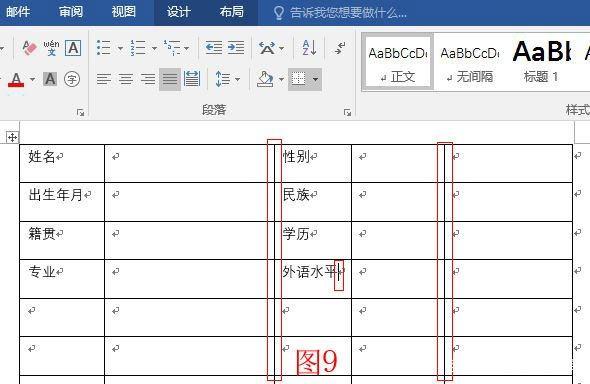
10、如果第二列空间不够,还可以把第四列往右移一些,第四列要填写的文字比较少还能腾出空间;同理,如果用于贴相片的右上角空间不足,可以把最后一列左边线往左移一些,这可根据实际情况调整。
11、光标当前在第四行第三列,按两次 Tab 键把它移到最后一列,按住 Shift 键,再按向上方向键,选中表格右上角的四个单元格,如图10所示:
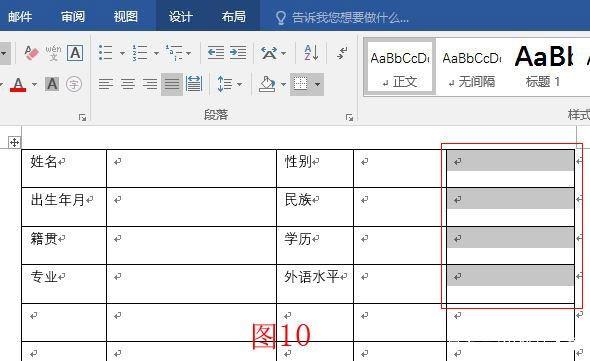
12、同时按下 Alt + A,按两次 M,把四个单元格合并为一个以作为贴相片处,如图11所示:
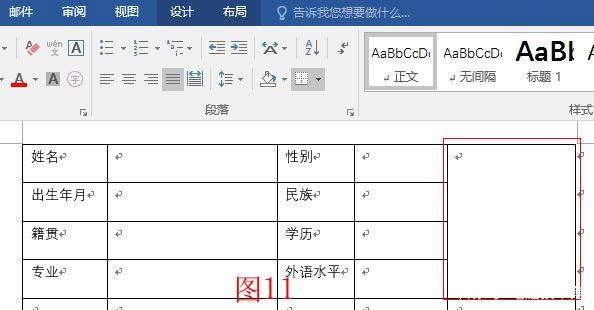
13、按一次 Tab 键,光标下移到第二行第一个单元格,再按三次向下方向键,把光标移到第五行第一个单元格,输入“毕业时间”,同样方法输入“就读院校、联系电话、住址、作品网址”等信息,输好后如图12所示:
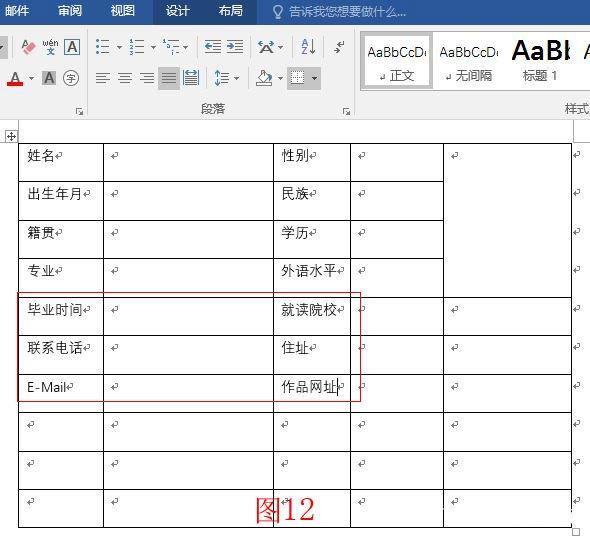
14、按一下 Tab 键,把光标移到“作品网址”的右边单元格,按住 Shift 键,再按两次向右方向键,选中两个单元格,如图13所示:
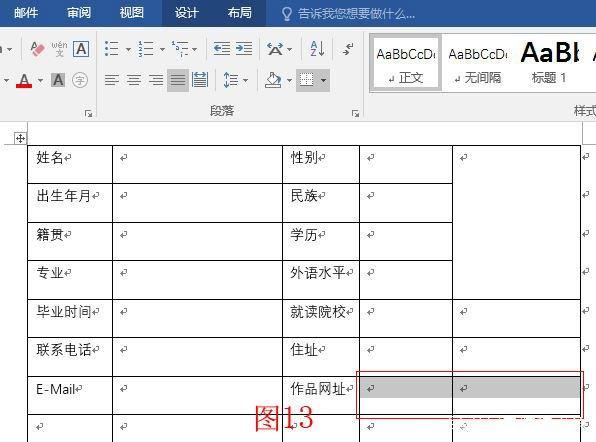
15、同时按下 Alt + A,按两次 M,把两个单元格合并为一个,如图14所示:

16、按向上方向键,把光标上移到“住址”的右边单元格,同样方法把“住址”右边的两个单元格合并为一个,接着把“就读院校”右边的两个单元格合并为一个,合并完成后,如图15所示:
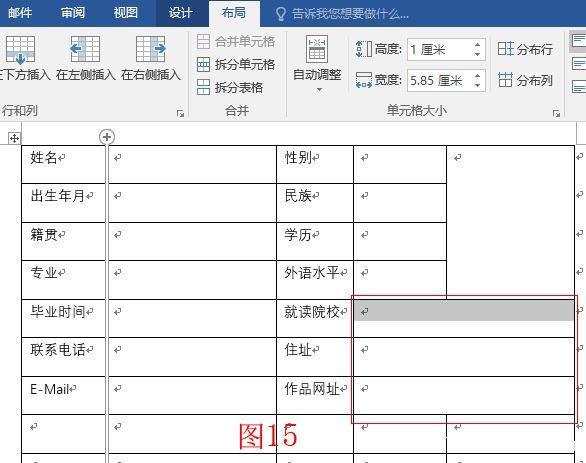
17、把鼠标移到表格底边框下,鼠标变为双横线双箭头形状后,按住左键往下拉,只需要拉一个大概的高度,如图16所示:
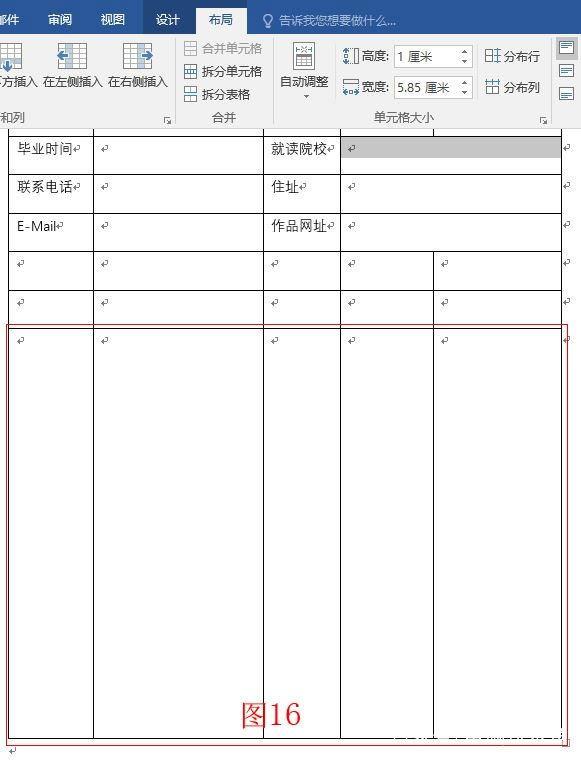
18、把鼠标移到“E-Mail”下面一行的左外边框前,待鼠标变为指向边框的箭头时单击一下选中该行,按住 Shift 键,单击最后一行的前面(左外边框前)选中最后三行,如图17所示:
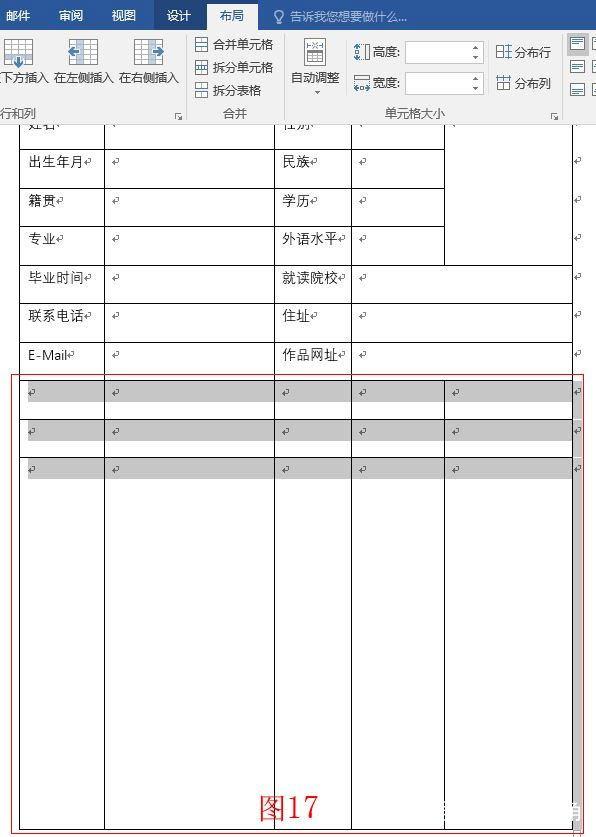
注意:不是选择最后三行的所有单元格。
19、按 Alt ,再按两次 A,再按一个 N,则最后三行被平均分布,如图18所示:
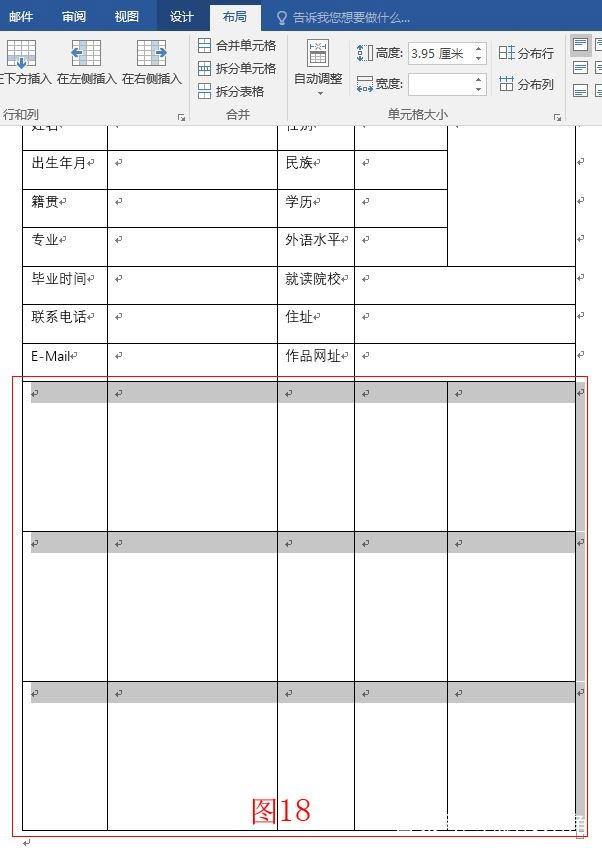
20、在最后三行的第一个单元格分别输入“教育经历、工作经历、个人简介”,如图19所示:
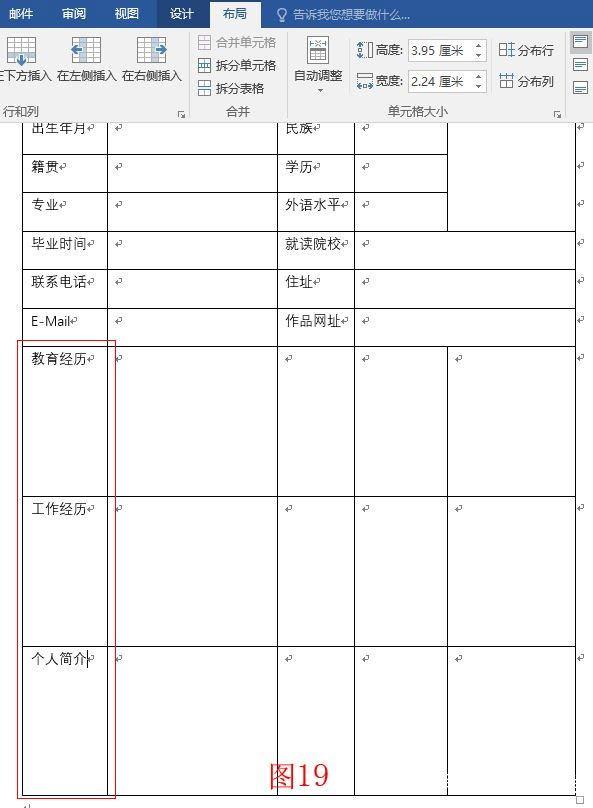
21、接下来把最后三行右边的四个单元格合并为一个。按一下 Tab 键,把光标移到最后一行的第二个单元格,按住 Shift 键,按四次向右方向键,选中最后一行右边四个单元格,如图20所示:
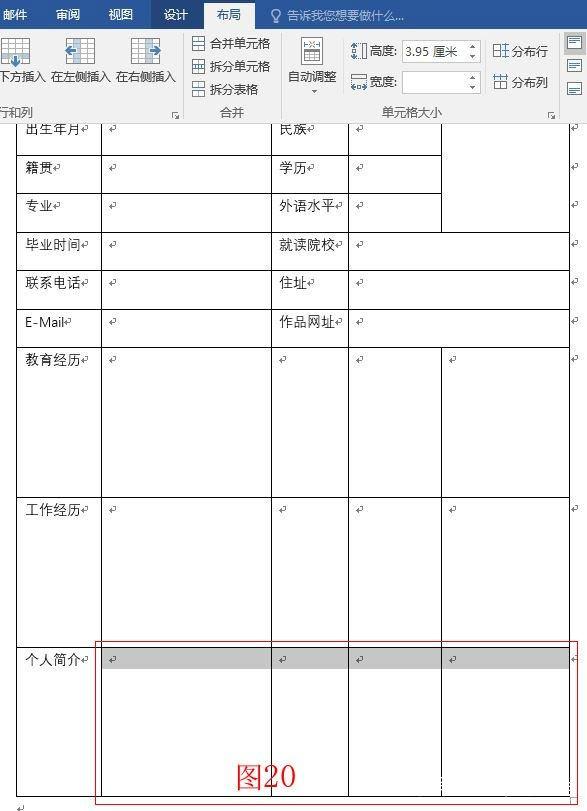
22、同时按下 Alt + A,再按 M 两次,把右边四个单元格合并为一个,如图21所示:
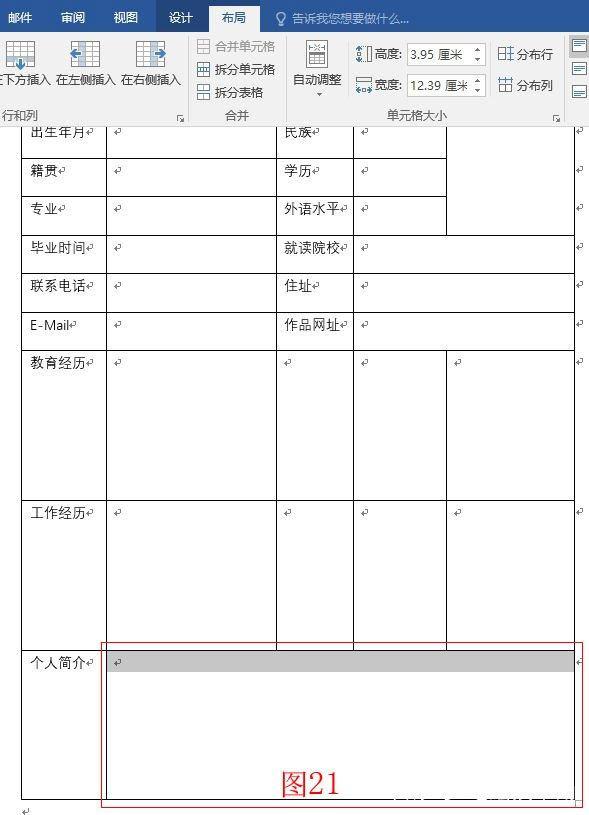
23、同样方法合并“教育经历和工作经历”后面的四个单元格,合并好后如图22所示:
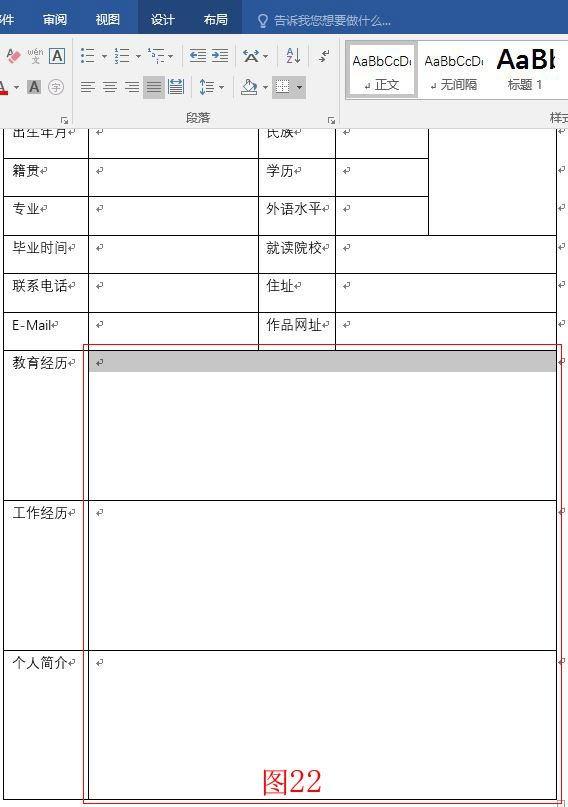
24、在“教育经历”上方插入一行。当前选中的是“教育经历”右边的单元格,用快捷键插入行时,在上方插入即可。同时按下 Alt + A,按两次 I,在弹出的提示小窗口中已经显示“Office 访问键:ALT,A,I”,如图23所示:
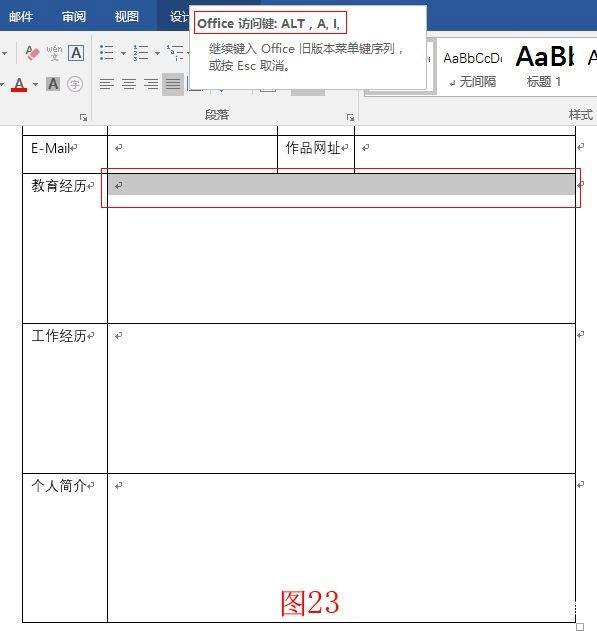
25、放开 A,则在“教育经历”上方插入一行,如图24所示:
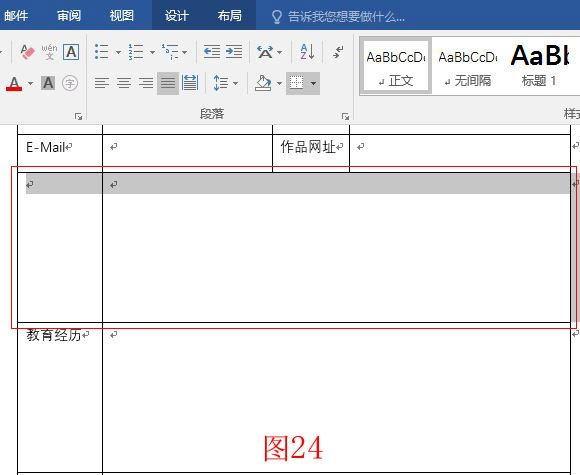
26、选择“布局”选项卡,把行高改为 1 厘米,按回车,然后在左边单元格输入“目标职位”,如图25所示:
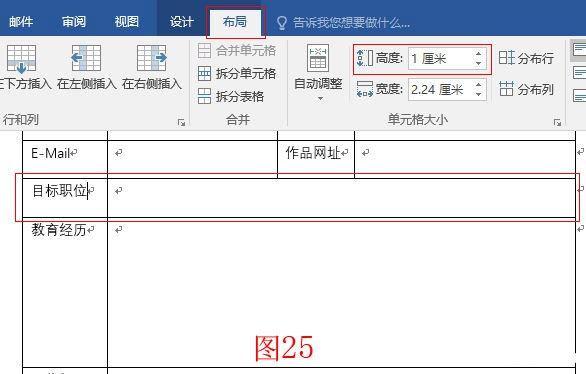
27、同时按 Alt + Page Down,把光标定位到第一列最后一个单元格,同时按 Alt + A,按 I 两次,按一次 B,在最后一行后面插入一行,如图26所示:
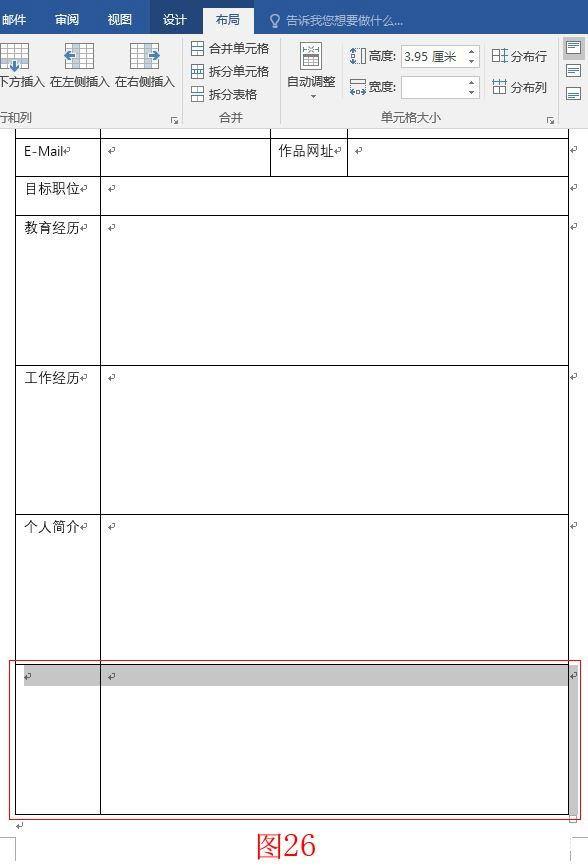
28、在新插入行左边单元格输入“工作业绩或技能特长”,如果两者都有,可以再插入一行,我们输入“技能特长”再把表格底边框拉下去一点以占满一页,如图27所示:
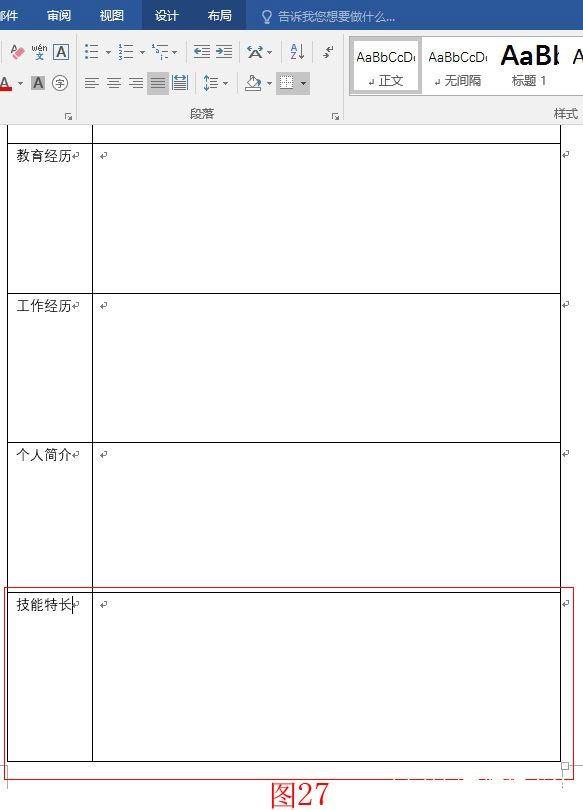
29、当前光标在最后一行第一个单元格的文字后面,按住 Shift 键,按四次向上方向键,选中“技能特长到目标职位”,如图28所示:
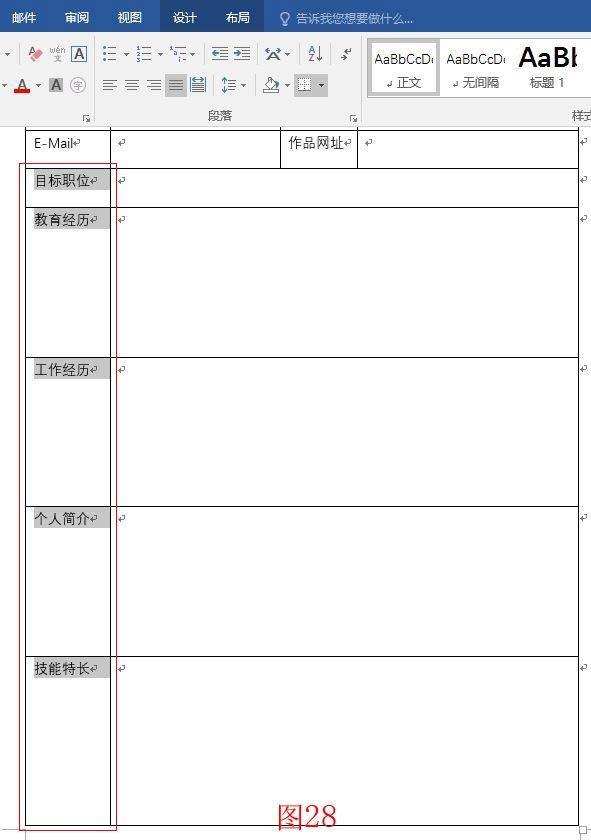
30、同时按 Ctrl + B,把它们加粗,如图29所示:
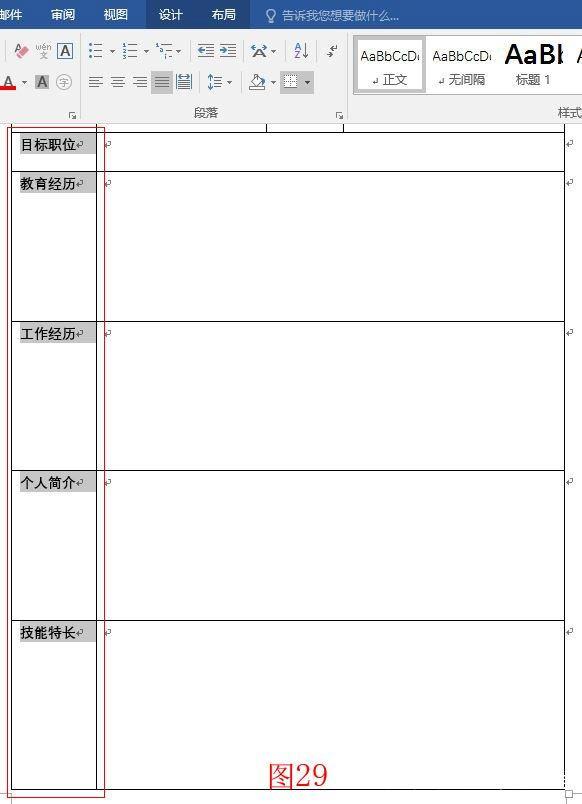
31、同时按 Alt + Shift + 小键盘上的5,选中整个表格,选择“开始”选项卡,单击“字体”下拉列表框,选择“楷体”,如图30所示:
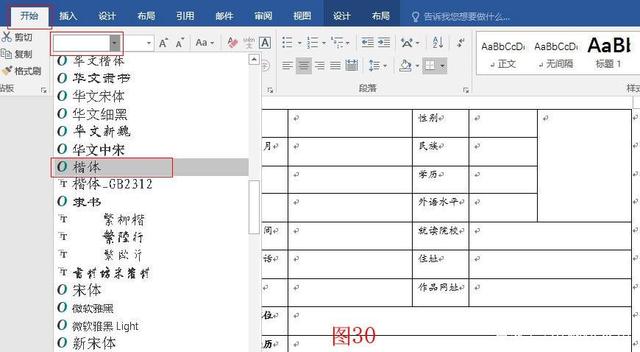
32、再单击“字号”下拉列表框,选择“小四”,如图31所示:
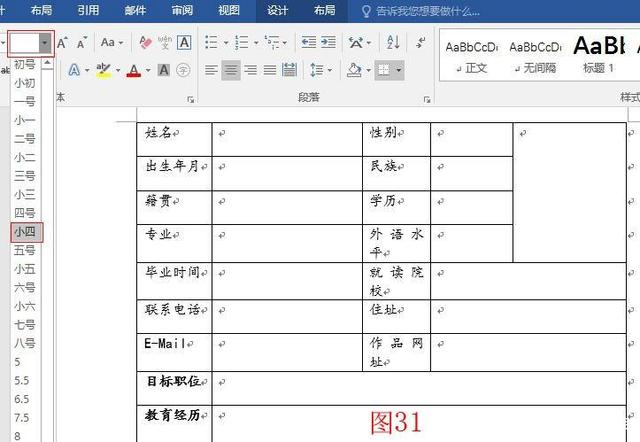
33、由于第三列太窄,四个字的单元格已经换行,这样不好看,把第三列的右边线往右拉一点让四个字显示在一行,如图32所示:
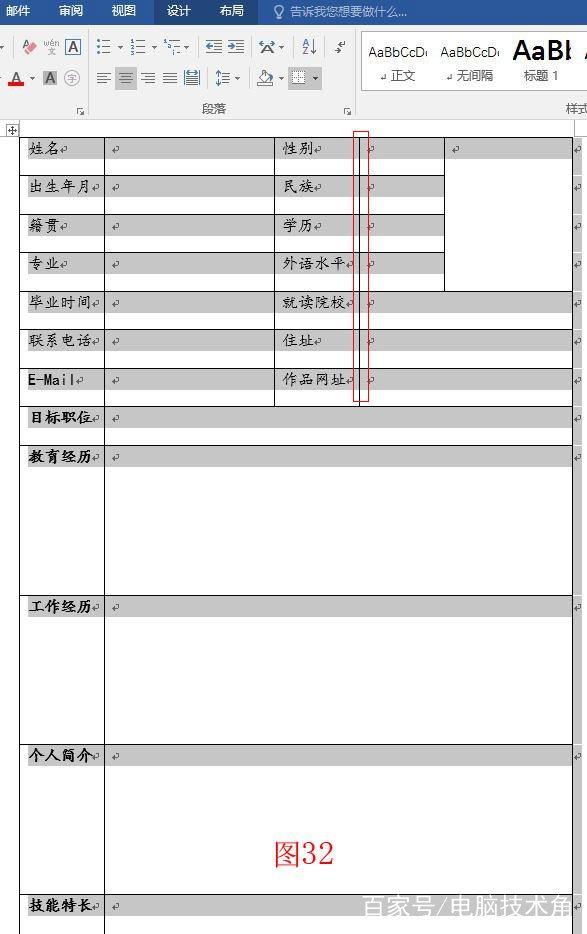
34、选中第一列,选择“布局”选项卡,单击“对齐方式”上面的“居中对齐”,把第一列所有单元格中的文字水平和垂直都居中对齐,如图33所示:
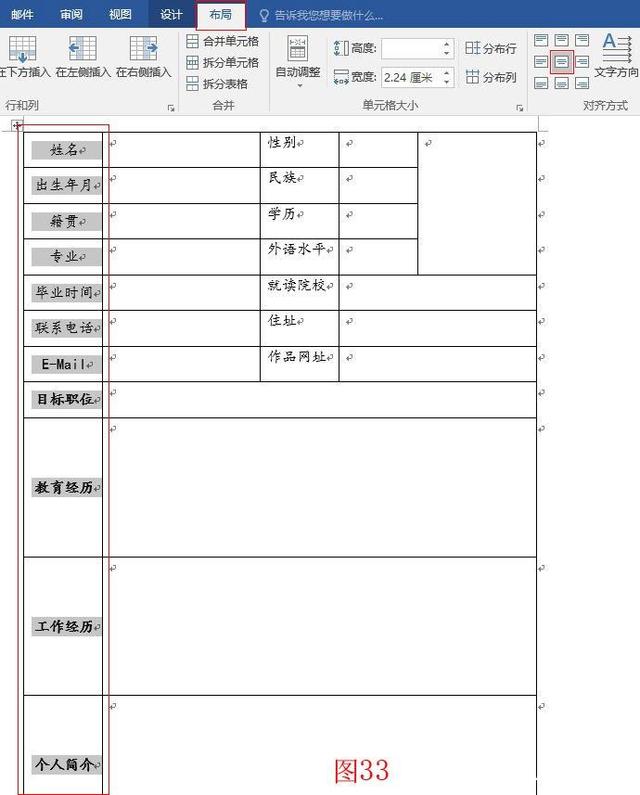
35、按 Alt + Page Up,把光标移到第一列第一个单元格,按两次 Tab 键,把光标移到第一行第三个单元格,按住 Shift 键,按6次向下方面键,选中第三列前七行的单元格,把第三列也设置为居中对齐,效果如图34所示:
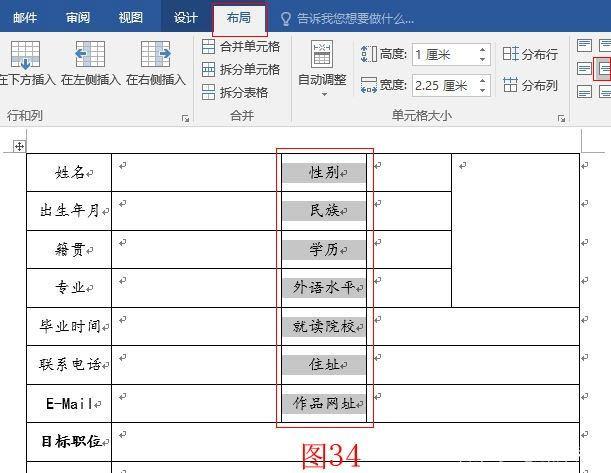
36、这样一张个人简历表就制作完成了,完整效果如图35所示:
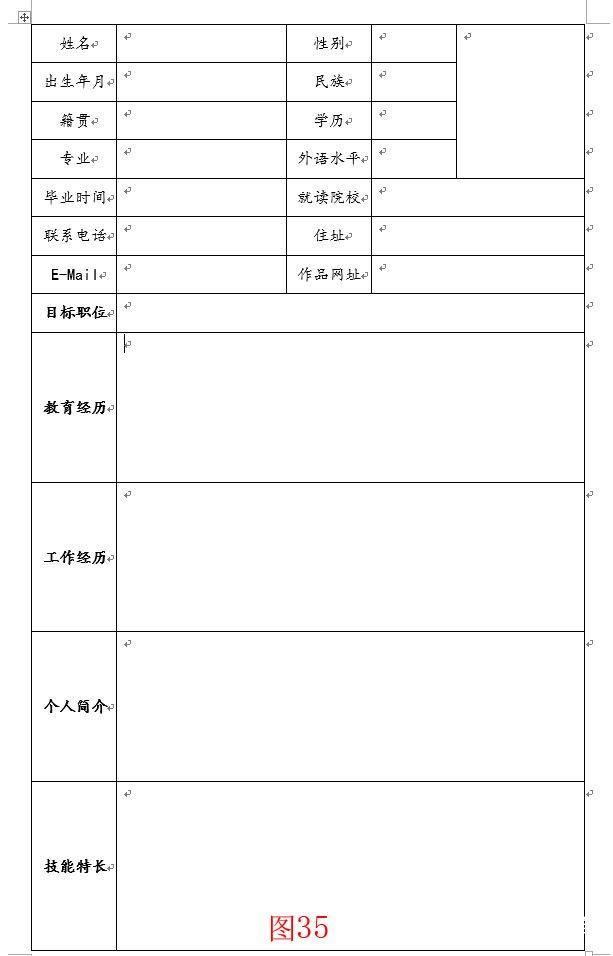
37、如果嫌表格太小,可以把页边距设小一些,这样可以把表格调大一些;或者在制作表格前把页边距设置好,以免制作好后再调麻烦。
38、从以上制作表格的步骤可以看出,制作一张综合性的表格要用到的知识比较多,并且费时又费力;但也有好处,如果能坚持下来,对提高我们制作表格的水平大有裨益,特别是坚持用快捷键制作,熟练之后能明显加快制作表格的速度。
二、给制作好的表格补充标题
表格虽然制作完了,但忘了在表格上方输入“个人简历”四个字,由于当前页是第一页,表格又占到了页面顶部,无法插入文字,应该怎么把“个人简历”放到表格上方?把表格下移或通过“表格属性”中的“定位”修改表格的“垂直位置”都无法把文字插到表格上方,是否就没有办法在表格上方补上“个人简历”四个字了呢?其实用一个非常简单的方法就能达到此目的,先把表格剪切到另一个文档,为防万一,要保存,输入“个人简历”后再把表格剪切过来。操作步骤如下
1、同时按 Alt + Shift + 小键盘上的5,选中表格,按 Ctrl + X 剪切表格,到另一个文档按 Ctlr + C 把表格复制过去并保存以防止丢失,输入“个人简历”四个字,选中它们,并把字体设置为“一号”,如图36所示:
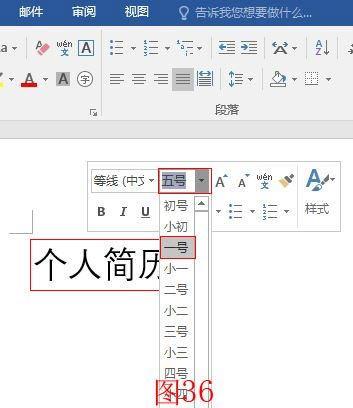
2、再把字体设置为“楷体”,按 Ctrl + E,把它们水平居中对齐,设置好后如图37所示:
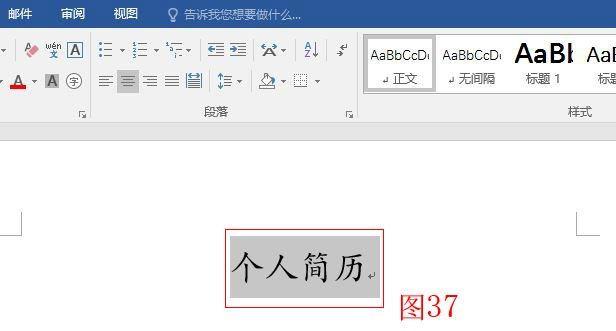
3、如果要求“个人简历”四字粗一些,可以再按 Ctrl + B。然后把表格剪切回来,由于之前表格已经恰好占满了一页,所以把表格复制回来后导致跨页,如图38所示:
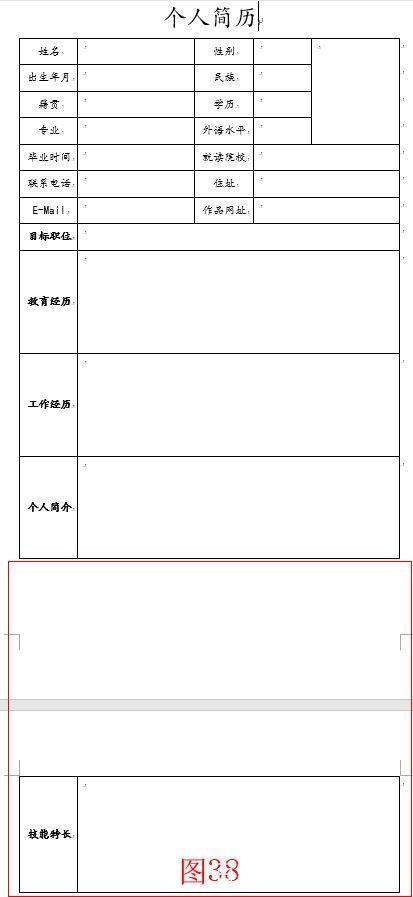
4、如果内容不多,把后面四行压缩一些以作一页打印,反之不用再调了。我们把表格压缩成一页,最后四行哪项内容少就先压缩它,先把最后一行压缩一些,再把“教育经历和工作经历”压缩一些,表格显示到一页就可以了,如图39所示:
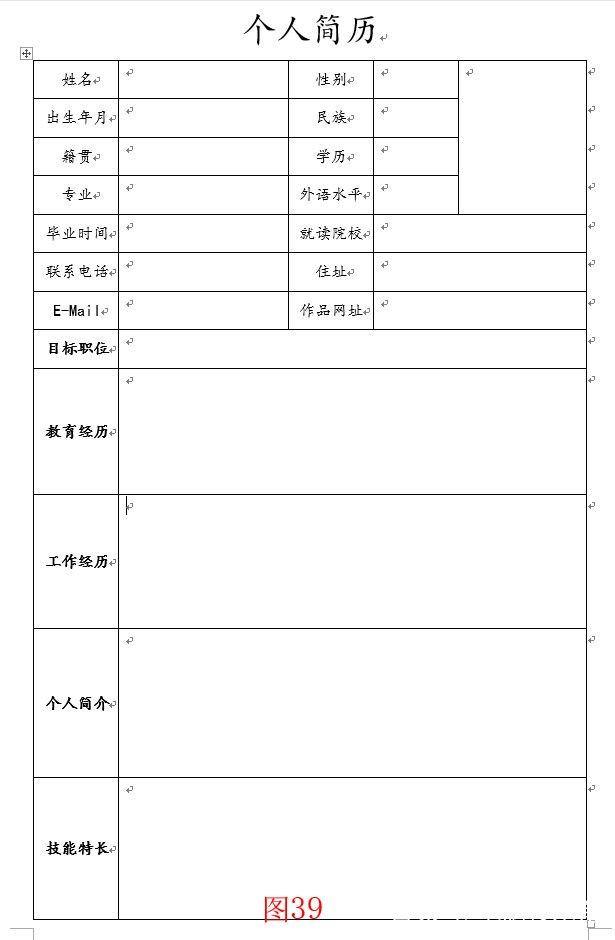
这类问题是初次制作表格或不经常制作表格十分容易出现的问题,因此学会在制作好的表格前插入文字十分有必要,并且有时还会在修改文档时遇到类似问题。
三、给表格设置一种表格样式
1、同时按下 Alt + Shift + 小键盘上的5,选中表格,选择“设计”选项卡,单击“表格样式”右边的“一横 + 指向下的小三角图标”,如图40所示:
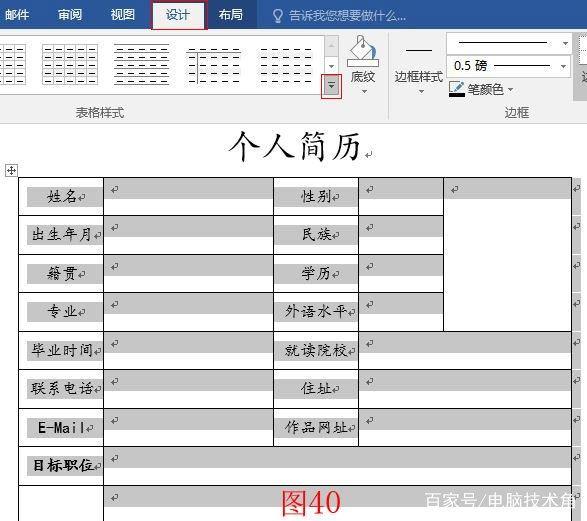
2、弹出的表格样式分为“普通表格、网络表和清单表”三种类型,我们选择“网络表”下的“网络表 6 彩色 - 着色 4”,如图41所示:
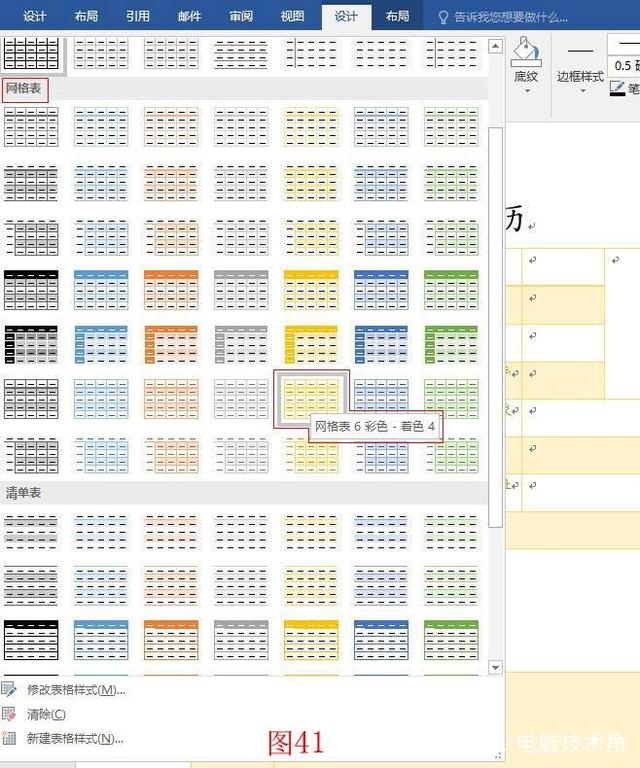
3、表格应用上所选样式后,效果如图42所示:
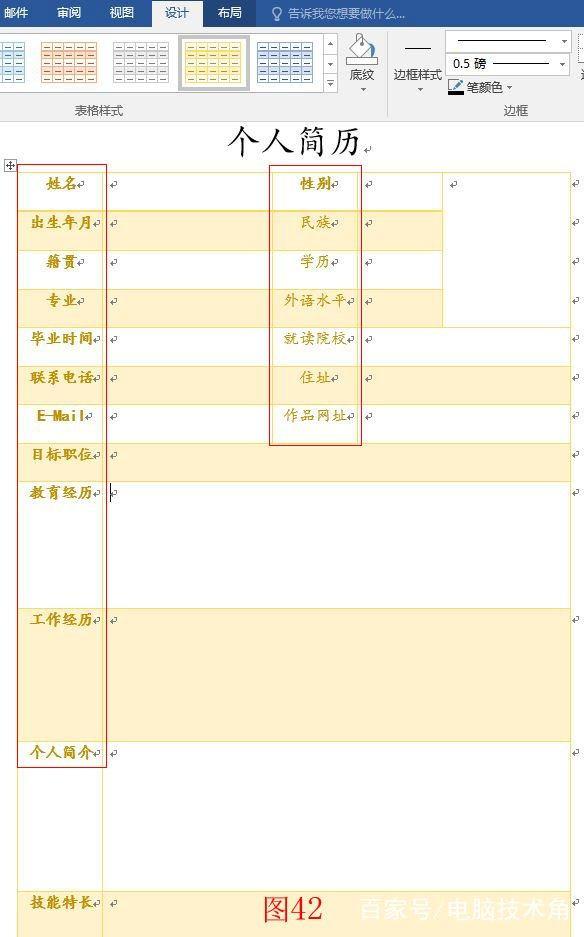
4、第一列的所有文字都加粗了,并且整个表格垂直方向变为上对齐,这是应用了所选择表格样式固有排版的原因,如果要用该样式需要重新调整,用上面的方法调整即可,调好后如图43所示:
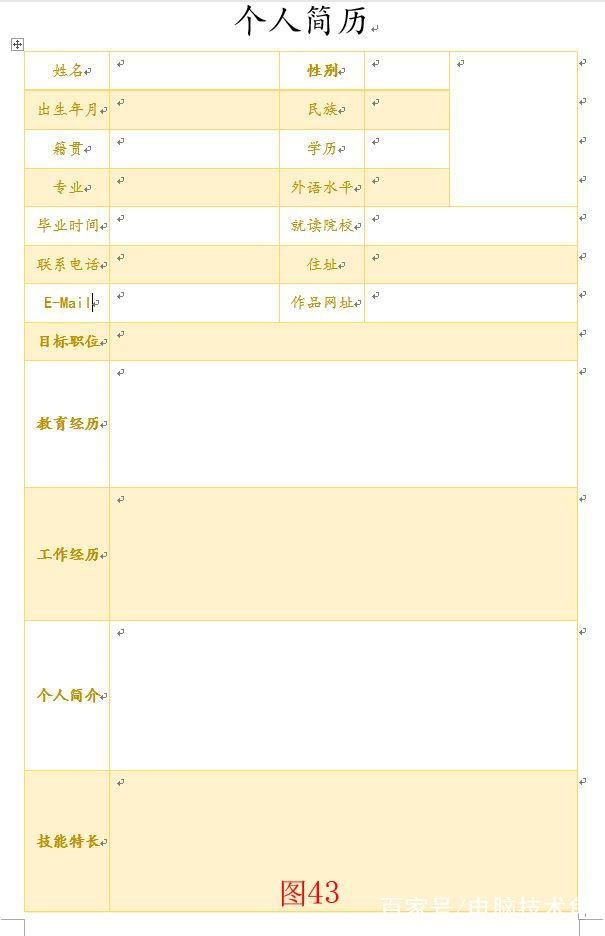
5、表格样式修改后,标题“个人简历”四个字颜色显得不协调了,把它们也改为金黄色,最终效果如图44所示:
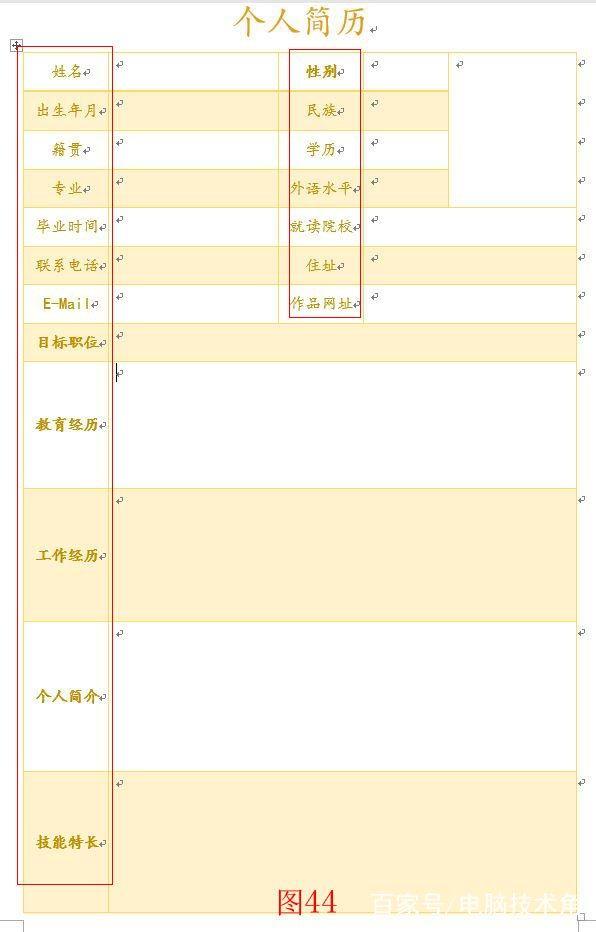
四、自定义表格样式
(一)把表格四边加粗
1、选择“设计”选项卡,单击“边框样式”,然后选择“单实线 1 1/2 pt”,如图45所示:
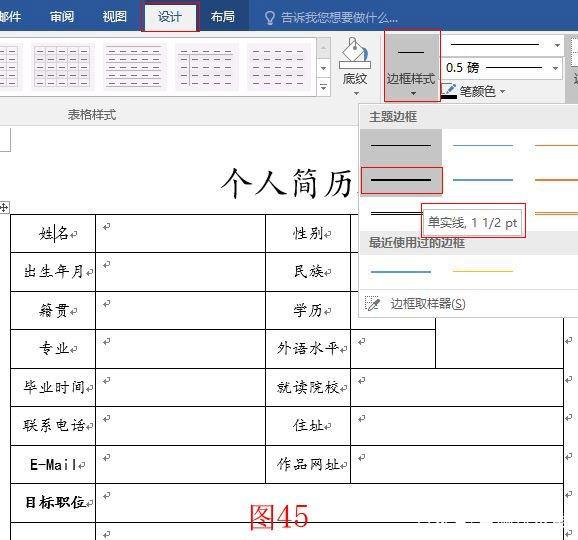
2、鼠标变为刻刀形状,把它移到表格左上角的顶点处,如图46所示:
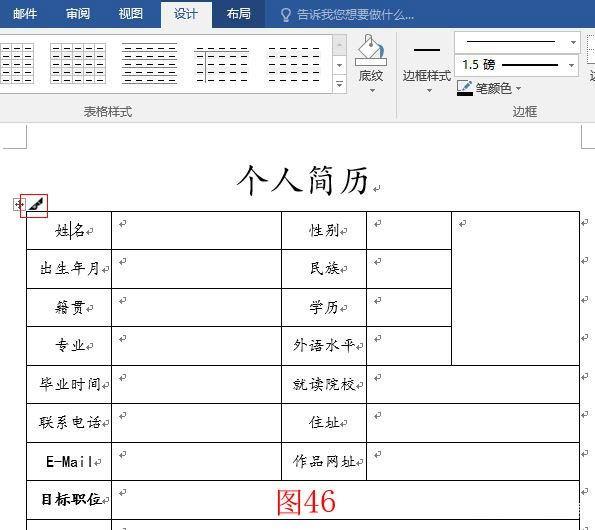
3、按住左键并往右拖动,一直移到粗线条加到表格右上角顶点处,则表格上边线被加粗,如图47所示:
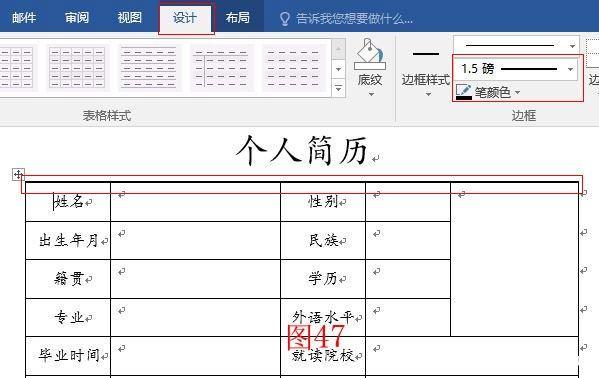
4、同样方法把表格其他三边加粗,最终效果如图48所示:
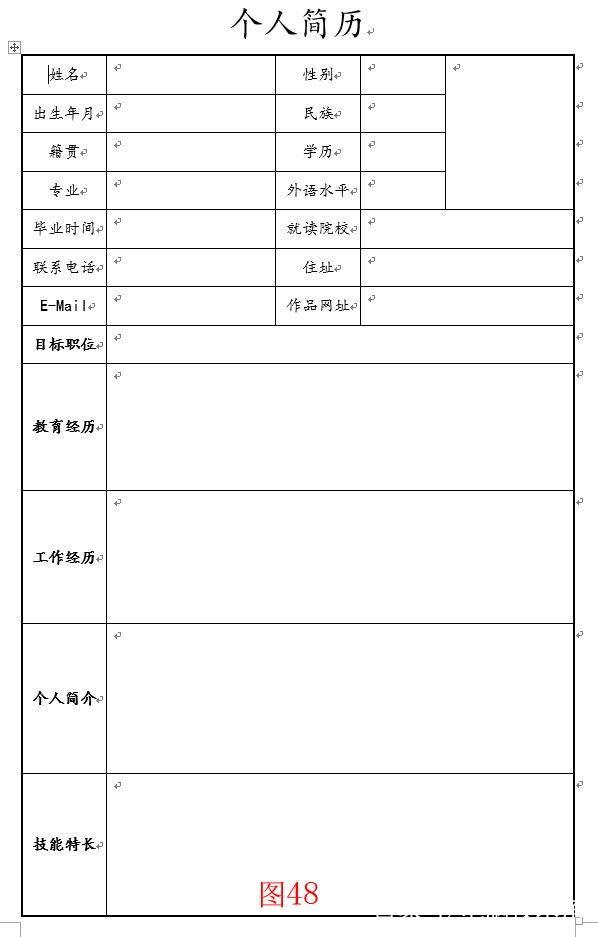
注意:在加粗表格边线前一定要选择一种合适的线条样式,否则制作好后又重新修改相当麻烦。
5、如果还要加粗表格内的线条也是一样的方法。当前选择的线条样式为 1.5 磅,如果需要更粗的线条,单击“笔画粗细”下拉列表框(图47中有 1.5 磅的哪个)。另外,如果想修改线条的颜色,单击“笔颜色”选择一种即可。
(二)给表格填充颜色
1、表格只能填充单色,不能用渐变填充。选中第二行,选择“设计”选项卡,单击“底纹”,选择“橙色,个性色 2,淡色 80%”,如图49所示:
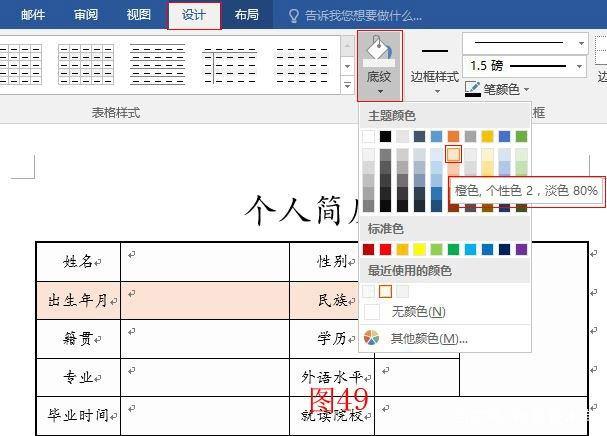
2、选中第四行,同样方法打开颜色选择菜单,选择“金色,个性色 4,淡色 80%”,如图50所示:
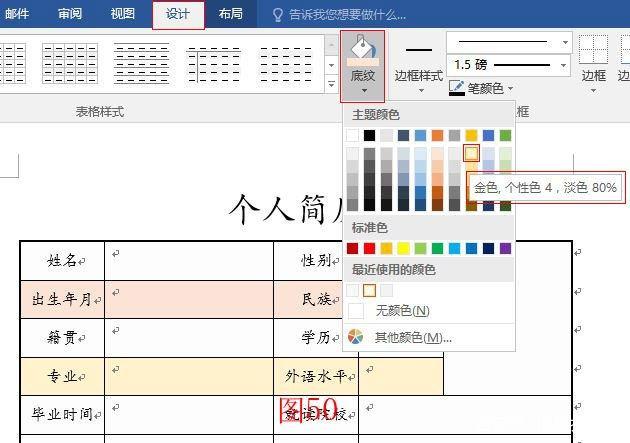
3、同样方法给其他行填充颜色,最终效果如图51所示:
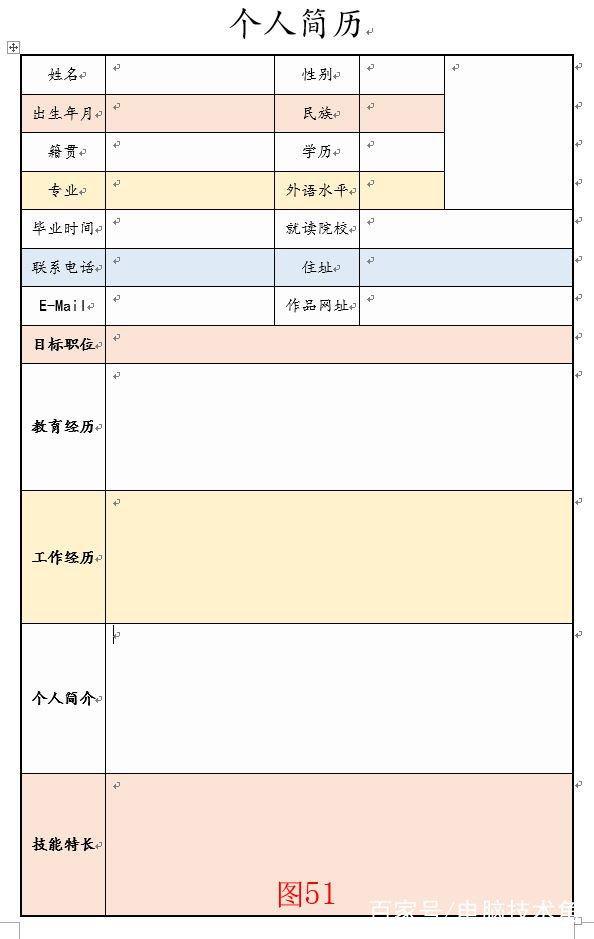
(三)给表格插入背景图片
1、事先准备好一张与表格一样大的背景图。把光标定位到第一个单元格文字后面,选择“插入”选项卡,单击“图片”,如图52所示:
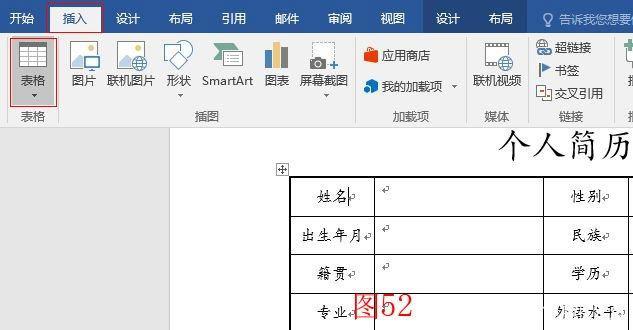
2、打开“插入图片”窗口,定位到准备好的背景图片所在的文件夹,双击图片插入到表格中,如图53所示:
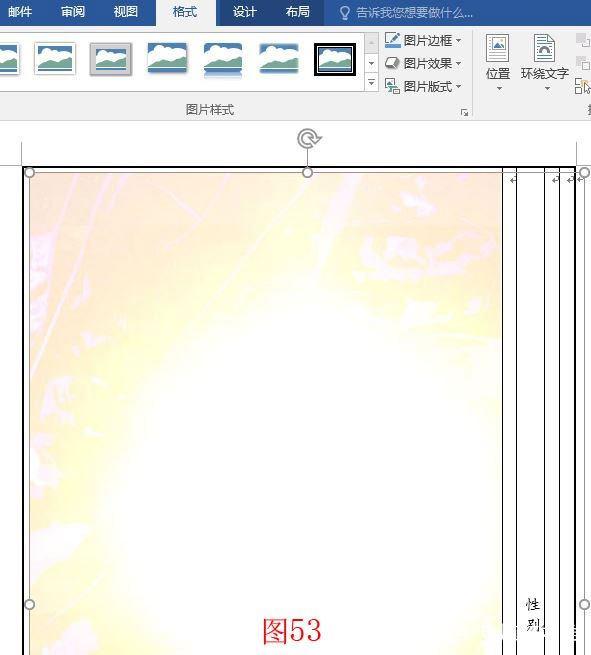
3、把图片插到第一个单元格后,表格变乱了,右键图片,然后选择“环绕文字 → 衬于文字下方”,如图54所示:
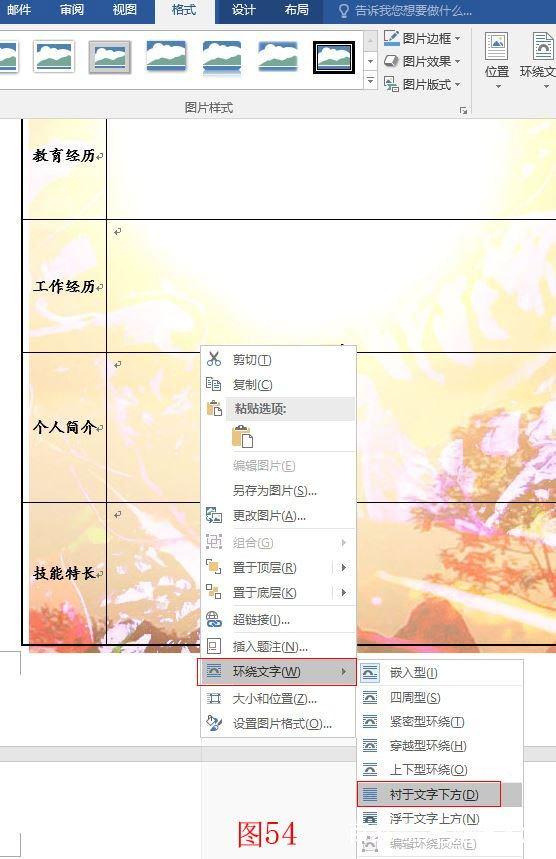
4、则表格恢复正常,如图55所示:
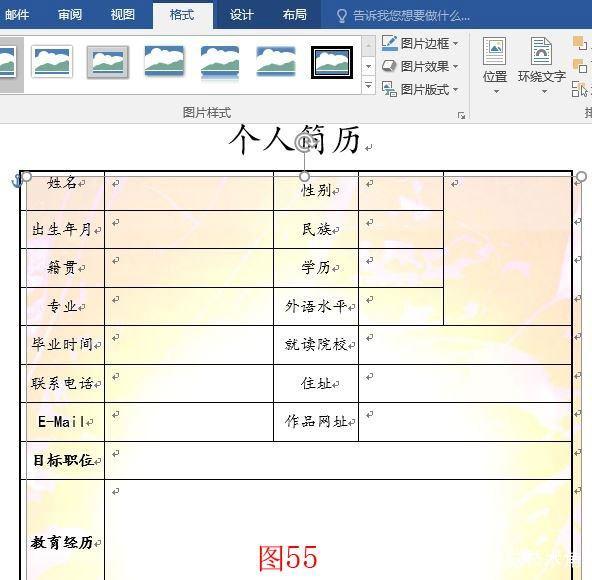
5、把图片移到与表格一样的位置。鼠标移到图片上,鼠标变为带箭头的十字架,按住左键移动,移好后如图56所示:
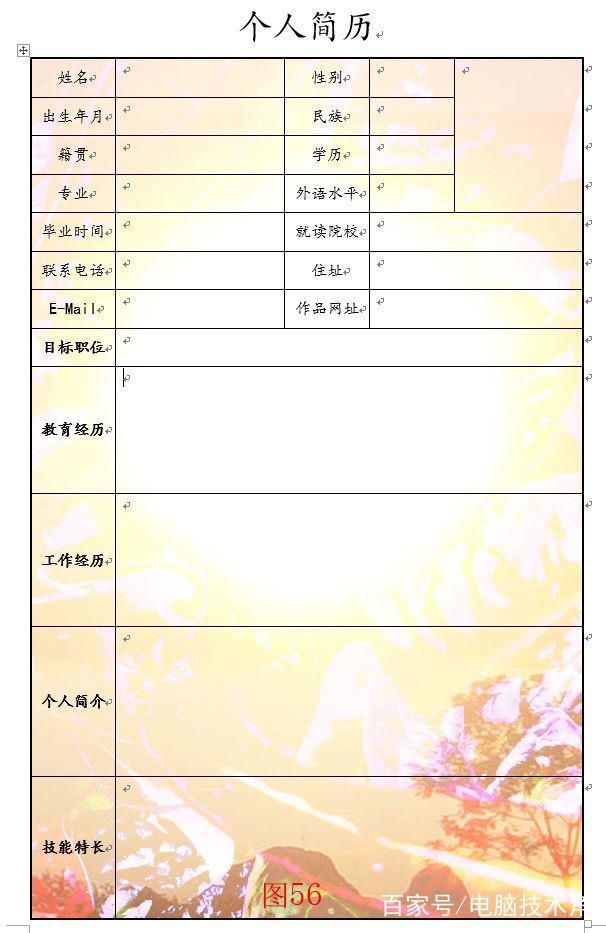
6、表格虽然不支持直接插入背景图片,但可以利用图片衬于文字下间接给它设置背景图片;设置背景后的表格,不影响文字的输入。
制作综合性的表格,在动手制作之前规划好排版相当重好,否则制作好后有问题改来改去相当麻烦。以上制作个人简历表就特意把内容多的放在一列,内容少的又放在另外一列。制作表格虽然麻烦,但只要持之以恒,速度就会提高。
2017个人应聘求职简历范文电子模板 标准规范空白简历表格下载
个人简历的清晰原则主要体现在两个方面,一方面是的写作的条理性要清晰,用人单位在筛选个人简历的时候,一般都会跟随着你写的条理来看。条理越是清晰则就也是便利对方的阅读,进而也可以给对方 留下一个好的印象。另一方面就是排版于印刷上,个人简历要有阅读性,不仅仅是体现在内容上,其个人简历本身也非常重要。
什么是个人简历的十秒原则?这个主要是针对HR阅读个人简历而来,众所周知的HR在筛选个人简历的时候,一般都是快速的浏览,一般来说其流连的时间也就在十秒左右。因此,当你在写个人简历之后,也要试着浏览一下,要保证你的个人简历在十秒内可以看完。
有很多人自知求职竞争力很小,于是就在个人简历中编写一些虚假的信息,这种行为的非常不可取,即便是编的非常好通过了第一次的筛选,在面试的时候也不能通过。写个人简历要遵循实事求是、真实性的原则,即便是竞争力很小,要挖掘自身的优势,而不是的虚假杜撰。
个人求职简历空白表格——点击下载
2017个人应聘求职简历范文电子模板
个人基本简历
简历编号: 更新日期:
姓 名: YJBYS.com 国籍: 中国
目前所在地: 广州 民族: 壮族
户口所在地: 花都 身材: 160 cm 50 kg
婚姻状况: 未婚 年龄: 23 岁
培训认证: 诚信徽章:
求职意向及工作经历
人才类型: 普通求职
应聘职位: 市场销售/营销类:销售助理、行政专员/助理:行政助理、文员、文案策划专员:文案.策划
工作年限: 1 职称: 无职称
求职类型: 全职 可到职日期: 随时
月薪要求: 2000--3500 希望工作地区: 广州 深圳 佛山
个人工作经历:
公司名称: 广州和润外贸公司起止年月:2008-10 ~ 2009-05
公司性质: 私营企业所属行业:其他
担任职务: 跟单文员
工作描述: 主要的工作是接到业务的订单,要跟进工厂的生产进度,要确认样板,催货期,订包装材料和分发包装材料给各工厂包装,以图片或文字的方式告知工厂如何进行产品包装,还要做部分地方工厂的验货工作等等
离职原因: 个人原因
公司名称: 广州市金穗隆办公设备有限公司起止年月:2008-02 ~ 2008-08
公司性质: 私营企业所属行业:文娱体育,办公用品
担任职务: 销售助理
工作描述: 主要的工作是:1、负责销售部的文件存档。2、询价、报价、做报价单传真给客户.3.维护公司的销售、招投标网站.4、开出货单、合同.5、协助部门经理工作等.
离职原因: 因为家里有事
教育背景
毕业院校: 广东培正学院
最高学历: 大专 毕业日期: 2008-07-01
所学专业一: 市场营销 所学专业二: 连锁经营管理
受教育培训经历:
起始年月 终止年月 学校(机构) 专 业 获得证书 证书编号
2005-09 2008-07 广东培正学院 市场营销 毕业证书 12059120080XXXXXXX
语言能力
外语: 英语 良好
国语水平: 优秀 粤语水平: 优秀
工作能力及其他专长
熟练word、Excel、PowerPoint等办公软件,有充分的管理理论和营销理论知识,有良好的团队合作精神、沟通、策划和组织能力,责任心强.
详细个人自传
为人诚恳热情,开朗乐观,有主见,时间观念强,做事认真细心,处事冷静,工作认真负责,积极主动,吃苦耐劳。有较强的组织能力、沟通能力、实际动手能力和团体协作精神,能迅速的适应各种环境,并融合其中。
从毕业至今工作也有一年半的时间,从学生的身份走向工作岗位,从中自己学到了很多是书本知识没有的东西,做事一定要有责任心,有计划,有目标,有团队合作精神,为公司创造更大的效益!真诚地希望贵公司能给我一个学习的机会及一个发挥才能的舞台,我定会以饱满的热情和坚韧的性格勤奋工作,与同事精诚合作为公司的发展尽最大的努力。
个人联系方式
通讯地址: 广州市海珠区
联系电话: 020-135XXXXXXXX 家庭电话:
手 机: QQ号码:
电子邮件: 个人主页: